
Opi mukauttamaan iPhonen aloitusnäyttöä ilman Jailbreakia yksinkertaisten ja helppojen temppujen avulla, joista keskustellaan artikkelissa, ja saat helposti iPhonesi tyylikkään ulkoasun.
Jos käytät iOS-laitteita, yksi asia, jota vihaisit käyttöjärjestelmässä, on vähiten kyky mukauttaa aloitusnäyttöä. Voit vain vaihtaa aloitusnäytön taustakuvan, vaihtaa kuvakkeiden paikan ja siinä se. Vaikka suurin kilpailija Android-käyttöjärjestelmä tarjoaa käyttäjille poikkeuksellisen hallinnan melkein minkä tahansa aloitusnäytön osa-alueen mukauttamisessa, mikä on hämmästyttävän hyvä. Jos sinusta tuntuu vähemmän, kun näet Android-laitteita, joilla on hämmästyttävä ulkonäkö ja iPhonesi tuntuu samalta verrattuna niihin, sinun ei tarvitse huolehtia, koska on joitain vaihtoehtoja ja menetelmiä, joiden avulla voit myös muokata iPhonen aloitusnäyttöä. liian paljon laajemmin, vaikkakaan ei vieläkään Androidin tasolla. Tässä artikkelissa olemme keskustelleet tästä menetelmästä, ja menetelmän soveltamiseksi ei tarvitse edes murtaa iOS-laitettasi, hanki menetelmä ja ota se käyttöön mahdollisimman pian. Jos olet myös valmis näkemään iPhonesi jossain toisessa upeassa ulkoasussa, seuraa vain artikkelia ja lue menetelmä.
Kuinka mukauttaa iPhonen aloitusnäyttöä ilman Jailbreakia
iOS-aloitusnäytön mukauttamiseen aiomme käyttää iEmpty-verkkosivustoa, jonka kautta käyttäisimme sen sisällä olevia työkaluja ja teemme siten tyhjiä kuvakkeita iPhonen aloitusnäytölle. Nämä tyhjät kuvakkeet voidaan sen jälkeen järjestää iOS:n aloitusnäyttöön ja siten auttaa mukauttamaan järjestelmän ulkoasua. Voit seurata artikkelia saadaksesi tietää, kuinka tämä käytännössä toimii.
Vaiheet iPhonen aloitusnäytön mukauttamiseen ilman Jailbreakia:
1. Avaa ensin Safari-verkkoselain iPhonen näytöllä ja siirry sitten verkkosivustolle “iTyhjä“. Tämä ei ole erilainen verkkosivusto, vaan se on vain yksinkertainen yleinen verkkosivusto, joka koostuu erilaisista iOS-muokkaustyökaluista, joita käyttäjät voivat käyttää reaaliajassa laitteensa kanssa.
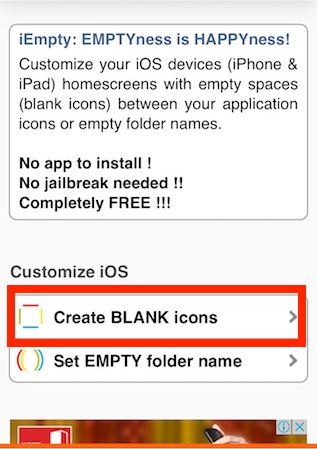
2. Kun sivusto on käynnistetty laitteessasi, etsi ja napauta vaihtoehto “Luo tyhjiä kuvakkeita”. Sinut työnnetään toiselle näytölle, josta sinun täytyy jälleen löytää ja napauttaa eri vaihtoehto nimeltä “Lisää”, joka on sijoitettu Mukauta-välilehden alle.
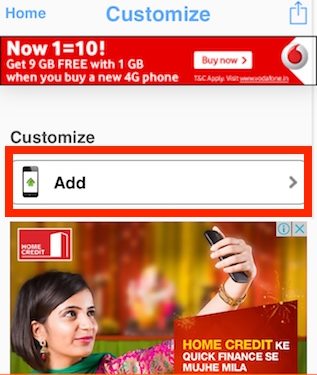
3. Sinut ohjataan sivulle, jolle sinun on ladattava kuva tai kuvakaappaus iOS/iPhone-aloitusnäytöstä. Tätä varten sinun on asetettava yhden sovelluksen kuvake tyhjälle aloitusnäytölle ja otettava sen kuvakaappaus. Kuvakkeen tulee olla se, jonka haluat luoda uudelleen verkkosivustolla.
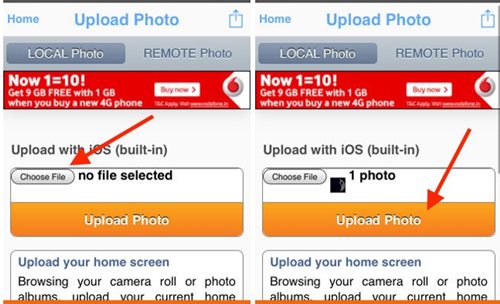
4. Kun olet ladannut kuvakaappauskuvasi verkkosivustolle, sinut työnnetään toiselle näytölle, joka näyttää tyhjien kuvakkeiden lajitellut asettelut kuvakaappauksen aloitusnäytöllä. Napauta vain sitä, jonka haluat ylös sijoitettua kuvaketta ja jatka sitten eteenpäin.
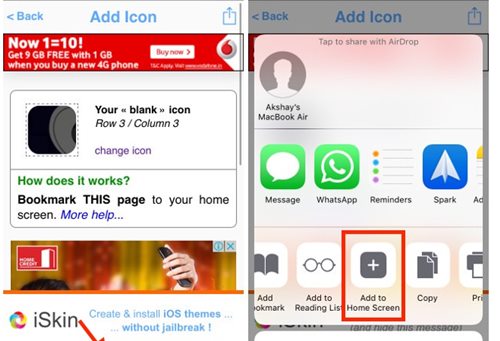
5. Napauta vain jakamiskuvakevaihtoehtoa, kun näet tyhjän kuvakkeen luodun näytöllesi verkkosivuston sisällä. Jaa se valitsemalla “Lisää aloitusnäyttöön” -vaihtoehto ja lisää se sitten aloitusnäyttöön napauttamalla kysymysmerkkikuvaketta tyhjän kuvakkeen yläpuolella ja valitsemalla Lisää. Siinä kaikki, sinun kuvake ilmestyy aloitusnäytölle!
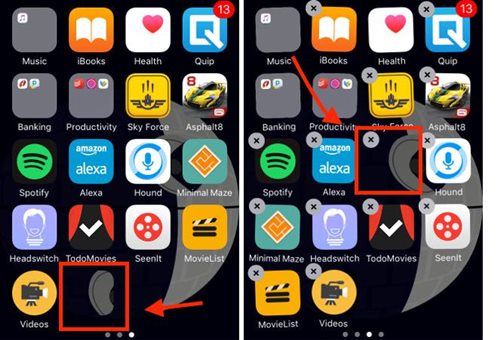
iEmpty-sivuston avulla voit myös luoda omia mukautettuja kuvakkeita ja lisätä ne aloitusnäyttöön samalla jakamismenetelmällä. Luodaksesi vain etsimällä ja napsauttamalla “iCustom: Custom Apps Icons” -vaihtoehto verkkosivustolta ja jatka sitten vaihtoehtojen kanssa, sulje kuvakkeen sovellus, kuvakkeen kuva, kuvakkeen tehoste ja jaa se sitten Aloitusnäyttö. Siinä kaikki!’
Ja tässä oli kyse menetelmästä, nyt sinulla on kaikki tästä menetelmästä ja olet valmis muuttamaan iPhonesi aloitusnäytön ulkoasua käyttämällä tätä menetelmää. Olet huomannut, että koko menetelmän tai prosessin aikana sinun ei tarvitse edes saada jailbreak-apurahaa iPhonesta ja koko menetelmä voisi jatkua yksinkertaisesti. Jos odotat edelleen artikkelin lukemisen jälkeen, et ole todellinen iPhonen rakastaja, mene vain ja näytä, kuinka laitteesi voisi myös luopua hienoista aloitusnäytön ulkoasuista, joita maailma rakastaisi.
